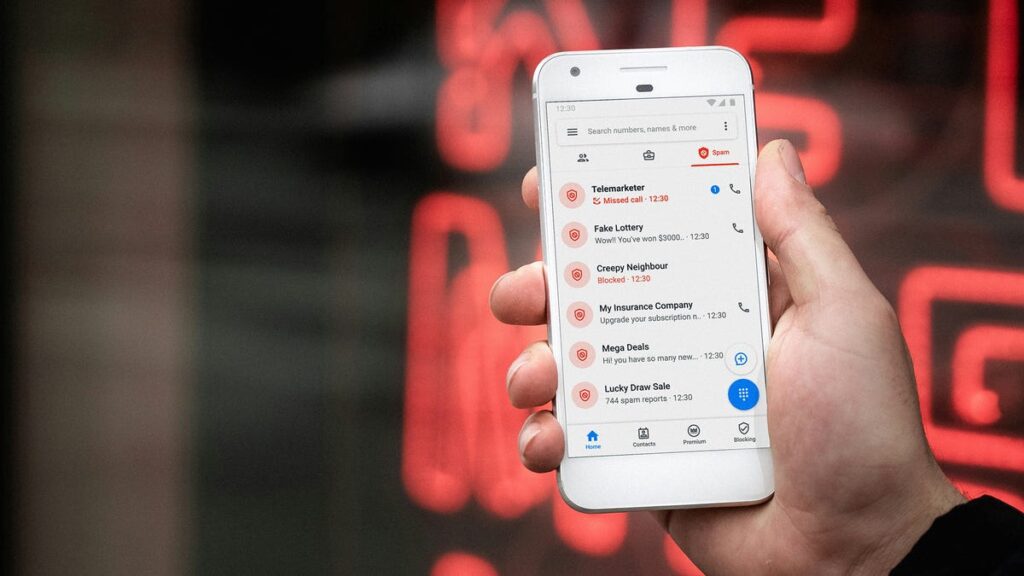للأسف، الناس ليسوا دائمًا لطيفين كما ينبغي، وهذا هو المكان الذي تحتاج فيه إلى اللجوء إلى ميزات الحظر والإبلاغ المتنوعة على المنصات الرقمية التي تتكرر عليها. بشكل عام، تعمل هذه الميزات بشكل جيد وفعال وتضع حواجز بينك وبين الأشخاص الذين لا تريد أن تسمع منهم.
ولكن ماذا يحدث عندما تريد إلغاء حظر شخص ما؟ ربما غيرت رأيك، وربما مر ما يكفي من الماء تحت الجسور لتجعلك مستعدًا للتفكير مرة أخرى. أو ربما تعتقد أنك ربما قمت بحظر شخص ما دون قصد. مهما كان السبب، فمن المفيد مراجعة قوائم الحظر الخاصة بك من حين لآخر.
يعد هذا مهمة كبيرة جدًا، مع الأخذ في الاعتبار جميع الحسابات المختلفة التي ربما قمت بالتسجيل فيها، ولكن الأمر لا يستغرق سوى بضع دقائق في كل مرة – ولا تحتاج إلى القيام بذلك بشكل متكرر.
التطبيقات الاجتماعية
على موقع فيسبوك وداخل تطبيق فيسبوك للهاتف المحمول، يمكنك النقر على صورة ملفك الشخصي (أعلى اليمين)، ثم الإعدادات والخصوصية, إعدادات، و الحظر. يمكنك عرض وتحرير قوائم الأشخاص الذين قمت بحظرهم تمامًا أو طلبت منهم فقط رؤية عدد أقل منهم في موجز الأخبار.
انستغرام
عندما يتعلق الأمر بـ Instagram، في التطبيق، اضغط على صورة ملفك الشخصي (أسفل اليمين)، ثم الخطوط الأفقية الثلاثة (أعلى اليمين)، ثم محظور. إذا كنت تستخدم Instagram على الويب، فانقر على أكثر (أسفل اليسار)، ثم إعدادات و محظور.
تويتر/X
على الشبكة الاجتماعية المعروفة سابقًا باسم Twitter (وتسمى الآن X)، إذا قمت بتحميل موقع الويب، فيمكنك النقر فوق النقاط الثلاث الموجودة على اليسار، ثم الإعدادات والخصوصية, الخصوصية والأمان, كتم الصوت والحظر، و الحسابات المحظورة. في تطبيق الهاتف المحمول، اضغط على صورة ملفك الشخصي (أعلى اليسار)، ثم الإعدادات والدعم للوصول الى الإعدادات والخصوصية.
سناب شات
توجه إلى تطبيق الهاتف المحمول، وانقر على صورة ملفك الشخصي (أعلى اليسار): ثم ستجد رمز الترس (أعلى اليمين)، ثم مستخدمين محجوبين. على الرغم من وجود واجهة Snapchat رسمية على الويب يمكنك الوصول إليها باستخدام حسابك، إلا أن لها حدودها – ولا يمكنك الوصول إلى جهات اتصال Snapchat المحظورة من متصفح الويب.
تيك توك
في تطبيق الهاتف المحمول، اضغط على حساب تعريفي، ثم الخطوط الأفقية الثلاثة (أعلى اليمين)، ثم الإعدادات والخصوصية, خصوصية، و الحسابات المحظورة. كما هو الحال مع Snapchat، بينما يمكنك الوصول إلى حساب TikTok الخاص بك على الويب والوصول إلى عدد محدود من الإعدادات، لا يمكنك رؤية قائمة الأشخاص الذين حظرتهم في المتصفح.
تطبيقات المراسلة
آيفون وآيباد
إذا كنت تستخدم جهاز iPhone أو iPad، فهي نفس قائمة الحظر لتطبيق الهاتف والرسائل وFaceTime. افتح الإعدادات في iOS، ثم اختر هاتف و الاتصالات المحجوبة, رسائل و الاتصالات المحجوبة، أو وقت المواجه و الاتصالات المحجوبة. إنها نفس القائمة في كل حالة، ويمكنك إضافة أشخاص جدد إليها وكذلك إزالة الأشخاص منها.
هواتف أندرويد
على نظام Android، يختلف الوضع قليلاً اعتمادًا على هاتفك، ولكن على أجهزة Pixel، تتم مزامنة القائمة المحظورة بين تطبيقي الهاتف والرسائل. يمكنك النقر على النقاط الثلاث (أعلى اليمين) من تطبيق الهاتف، ثم إعدادات و الأرقام المحظورة. من الرسائل، يمكنك النقر على صورة ملفك الشخصي (أعلى اليمين)، ثم البريد العشوائي والمحظور لرؤية الرسائل التي قمت بحظرها؛ اضغط على النقاط الثلاث (أعلى اليمين) و الأرقام المحظورة لعرض تلك أيضا.
واتساب
عندما يتعلق الأمر بـ WhatsApp، حتى بعد كل هذه السنوات، لا تزال واجهة تطبيق الهاتف المحمول مختلفة اعتمادًا على نوع الهاتف الذي لديك: إذا كنت تستخدم نظام Android، فانقر على النقاط الثلاث (أعلى يمين الشاشة) الدردشات علامة التبويب)، ثم اختر إعدادات, خصوصية، و الاتصالات المحجوبة. على نظام iOS، إنه إعدادات، ثم خصوصية، و محظور.
الإشارة
أما بالنسبة لتطبيق Signal، فيمكنك الوصول إلى قائمة جهات الاتصال المحظورة من خلال النقر على النقاط الثلاث في الزاوية اليمنى العليا من الشاشة. الدردشات علامة التبويب، ثم اختيار إعدادات, خصوصية، و محظور. تتيح لك الشاشة التالية إضافة جهة اتصال أخرى إلى القائمة المحظورة، أو إلغاء حظر جهة اتصال قمت بوضعها هناك مسبقًا.
برقية
تطبيق المراسلة الأخير الذي سنغطيه هو Telegram، والذي، مثل WhatsApp، لديه واجهة مختلفة على منصات مختلفة. على نظام أندرويد، اضغط على الخطوط الأفقية الثلاثة (أعلى اليسار)، ثم إعدادات, الخصوصية والأمن، و مستخدمين محجوبين. على نظام التشغيل iOS، يمكنك التبديل إلى إعدادات علامة التبويب، ثم اختر الخصوصية والأمن و مستخدمين محجوبين.
تطبيقات البريد الإلكتروني
عملاء البريد الإلكتروني الخاص بك هم المجموعة الأخيرة من التطبيقات التي تريد التحقق من جهات الاتصال المحظورة. في Gmail على الويب، انقر على رمز الترس (أعلى اليمين)، ثم رؤية كافة الإعدادات و المرشحات والعناوين المحظورة. قم بالتمرير لأسفل لرؤية عناوين البريد الإلكتروني التي تم حظرها وقم بإلغاء حظرها إذا لزم الأمر.
بريد جوجل
ومن الغريب أنه لا يمكنك الوصول إلى عناوين البريد الإلكتروني هذه من خلال تطبيق Gmail على الهاتف المحمول – يمكنك فقط الوصول إلى جهات الاتصال المحظورة من خلال حساب Google الخاص بك، والذي يغطي خدمات مثل Google Chat وGoogle Photos وGoogle Maps. هؤلاء المستخدمون المحظورون منفصلون عن Gmail، ويمكنك أيضًا العثور على قائمة في حساب Google الخاص بك على شبكة الإنترنت.
بريد أبل
إذا كانت Apple Mail هي خدمة البريد الإلكتروني التي تختارها، فيمكنك في عميل macOS فتح قائمة “البريد” واختيارها إعدادات، ثم انتقل إلى بريد غير هام علامة التبويب وانقر محظور لرؤية عناوين البريد الإلكتروني التي لا تتلقى رسائل منها. على نظام التشغيل iOS، تتم مشاركة هذه القائمة فعليًا مع تطبيقات الهاتف والرسائل وFaceTime، ويمكنك رؤيتها إذا نقرت عليها بريد وثم محظور من إعدادات iOS. القائمة غير متاحة عبر iCloud على الويب.
الآفاق
في تطبيق Outlook الافتراضي لنظام التشغيل Windows، تحتاج إلى النقر فوق أيقونة الترس (أعلى اليمين)، ثم الاختيار بريد إلكتروني و البريدالغير مرغوب فيه للعثور على المرسلين والمجالات المحظورة. يكون التخطيط هو نفسه تمامًا إذا قمت بفتح Outlook على الويب للوصول إلى نفس الميزة، ولكن قائمة عناوين البريد الإلكتروني المحظورة غير متوفرة من خلال تطبيق Outlook للأجهزة المحمولة.
لنفترض أنك تستخدم تطبيق بريد إلكتروني مختلفًا. في هذه الحالة، سواء من خلال عميل سطح المكتب أو واجهة الويب، لن يكون من الصعب جدًا العثور على خيارات المرسلين المحظورين أو رسائل البريد الإلكتروني غير المرغوب فيها – إذا كان هناك مراسل عادي لم تسمع منه منذ بعض الوقت، فهذا قد يكون السبب.